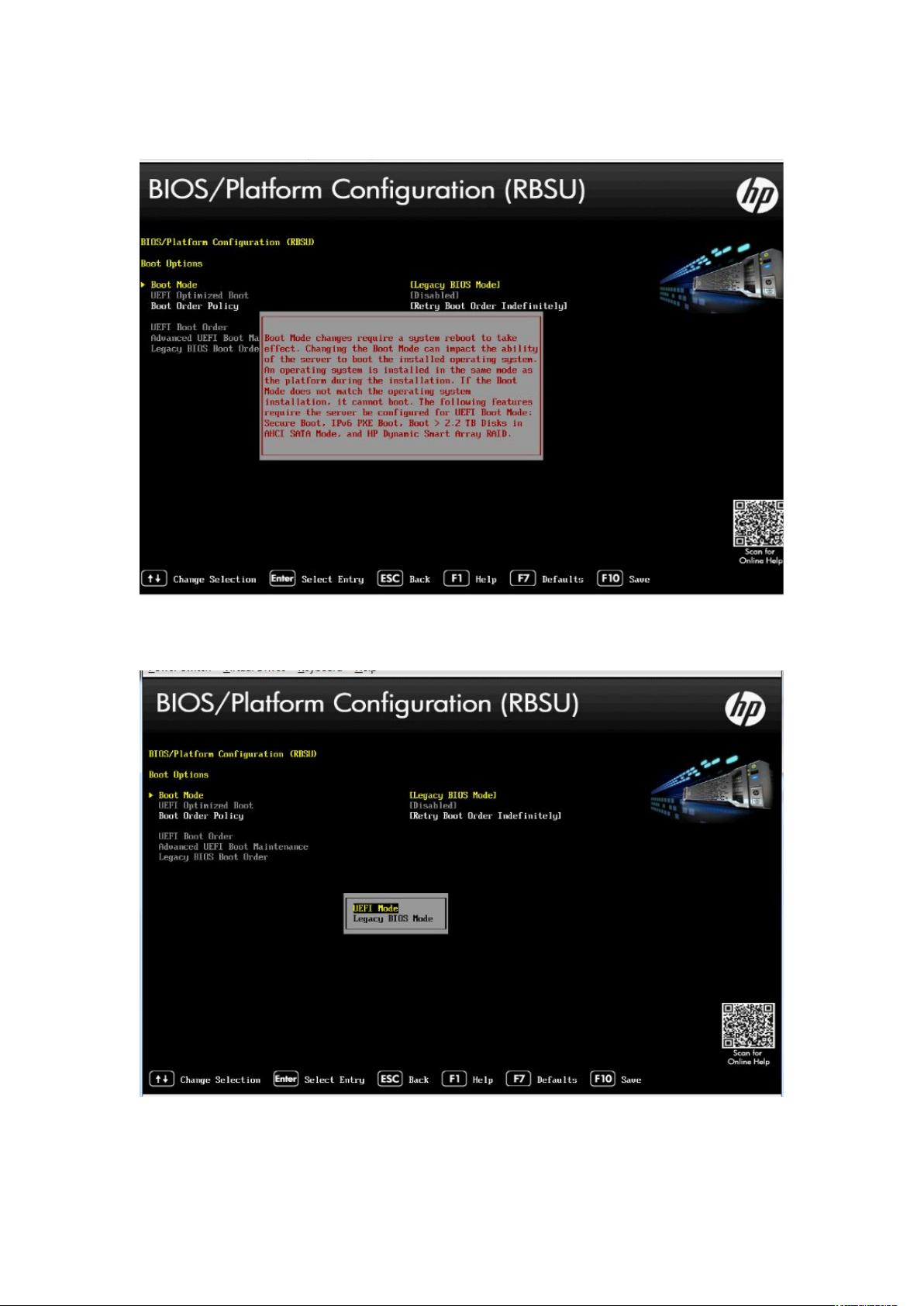DL380GEN9在UEFI模式下安装Windows 2008r2步骤
需积分: 32 190 浏览量
更新于2024-07-20
1
收藏 3.19MB DOCX 举报
"DL380GEN9服务器在UEFI模式下安装Windows 2008 R2的详细步骤及后续驱动安装"
在信息技术领域,尤其是服务器管理中,正确配置硬件和操作系统是至关重要的。本资源描述了在戴尔(Dell)DL380 Gen9服务器上,使用统一可扩展固件接口(UEFI)模式安装Windows 2008 R2操作系统的过程,以及安装完成后解决驱动程序问题的步骤。
首先,操作开始于服务器启动时按下F9键进入BIOS设置界面。在"System Configuration"中,选择"BIOS/Platform Configuration (RBSU)"来进一步调整服务器的配置。在此阶段,用户需要将"Boot Mode"更改为"Uefi BIOS Mode"。这一步骤是为了启用UEFI,一个更为现代和高效的启动方式,相比传统的BIOS,它提供了更快的启动速度和对更大硬盘的支持。
改变启动模式后,记得保存更改(F10),并确认保存(按"Y")。系统会提示重启,以使新的设置生效。重启后,通过按F11进入"Boot Menu",选择"ILO Virtual USB 2: HPILO Virtual CD/DVD ROM",尝试从ILO(集成逻辑控制器)虚拟USB光驱启动安装媒介。
然而,在初始尝试中,系统可能无法正确引导到安装媒介。在这种情况下,需要重新进入BIOS,关闭"UEFI Optimized Boot"选项。这一选项可能阻止了从非传统媒介(如ILO虚拟光驱)的启动。关闭该设置后,重新引导,系统应该能够顺利从光盘镜像启动安装过程。
接下来,按照标准的Windows 2008 R2安装流程进行,包括设置语言、键盘布局、时区,选择安装类型,接受许可协议,以及分区硬盘。安装完毕后,首次启动操作系统,可能会发现许多驱动程序尚未安装或更新。
为了确保所有硬件的正常运行,需要手动安装以下驱动程序:
1. 显卡驱动:确保图形输出的稳定性和性能。
2. ILO驱动:优化远程管理和监控功能。
3. 芯片组驱动:提供系统核心组件的兼容性和性能。
4. 网卡驱动:保证网络连接的稳定性和速度。
5. USB驱动:支持USB设备的识别和使用。
完成以上驱动程序的安装后,检查设备管理器,确保所有硬件驱动都已经正常加载并显示为已启用状态。这样,服务器才能在UEFI模式下全面支持Windows 2008 R2操作系统,并实现最佳性能和稳定性。
1350 浏览量
505 浏览量
236 浏览量
1080 浏览量
373 浏览量
1420 浏览量
frank_20080215
- 粉丝: 166
- 资源: 1772
最新资源
- app-subtags:BCP 47语言标记是从IANA子标记注册表中的子标记构建的。 此工具可帮助您查找或查找子标签并检查语言标签中的错误
- pwdhash-webextension:用于Firefox的PwdHash Webextension
- Moveit
- alloc.h头文件
- 易语言-易语言多线程例子
- a-lumen-blog
- easyrdf:EasyRdf是一个PHP库,旨在使其易于使用和产生RDF
- 数据库课程设计 网址.zip
- 关于车辆控制装置,车辆控制方法和车辆控制系统的介绍说明.rar
- 如何使用Visual Studio 2008创建用于Postgresql数据库的数据库项目?
- sk8erboyz:专案1第1组
- c51单片机 用74HC273输出数据(51/96/88/ARM)
- .net简单订票系统开发.zip
- CJL 插件实现 Js 图片旋转
- todoListW3S:W3S TodoList
- QDate